Reaktionsverhalten
Den LG 43UD79 haben wir in nativer Auflösung bei 60 Hz am DisplayPort untersucht. Der Monitor wurde für die Messung auf die Werkseinstellung zurückgesetzt.
Bildaufbauzeit und Beschleunigungsverhalten
Die Bildaufbauzeit ermitteln wir für den Schwarz-Weiß-Wechsel und den besten Grau-zu-Grau-Wechsel. Zusätzlich nennen wir den Durchschnittswert für unsere 15 Messpunkte.
Der Messwert CtC (Color to Color) geht über die herkömmlichen Messungen von reinen Helligkeitssprüngen hinaus – schließlich sieht man am Bildschirm auch in aller Regel ein farbiges Bild. Bei dieser Messung wird deshalb die längste Zeitspanne gemessen, die der Monitor benötigt, um von einer Mischfarbe auf die andere zu wechseln und seine Helligkeit zu stabilisieren. Verwendet werden die Mischfarben Cyan, Magenta und Gelb – jeweils mit 50 % Signalhelligkeit. Beim CtC-Farbwechsel schalten also nicht alle drei Subpixel eines Bildpunktes gleich, sondern es werden unterschiedliche Anstiegs- und Ausschwingzeiten miteinander kombiniert.
Im Datenblatt wird eine Reaktionszeit von 5 ms für GtG genannt. Eine Beschleunigungsoption (Overdrive) ist vorhanden. Hier gibt es die Stellungen „Aus“, „Langsam“, „Normal“ und „Schnell“. Als Standardwert ist „Normal“ voreingestellt.
60 Hz, Overdrive „Aus“
Wie an der Grafik unten unschwer zu erkennen, ist das Abschalten des Overdrives nicht zu empfehlen. Die Reaktionszeit liegt bei 15,8/14,6 ms (rise/fall) und ragt damit bereits in den roten Bereich.
Das Schaltzeitendiagramm zeigt unter anderem, wie sich verschiedene Helligkeitssprünge addieren, wie schnell der Monitor in der Werkseinstellung im besten Fall reagiert und von welcher mittleren Reaktionszeit ausgegangen werden kann.
60 Hz, Overdrive „Normal“
In der Werkseinstellung „Normal“ bei 60 Hz werden die Schaltzeiten schon effektiv verkürzt, wir messen den Schwarz-Weiß-Wechsel mit 15,6 ms und den schnellsten Grauwechsel mit 11,2 ms. Der Durchschnittswert für unsere 15 Messpunkte beträgt schnelle 18,1 ms. Auch der CtC-Wert ist mit 15 ms eher langsam.
Die Überschwinger bleiben dezent und sind kaum schlechter als bei abgeschaltetem Overdrive.
60 Hz, Overdrive „Schnell“
Mit der höchsten Stellung des Overdrives lässt sich die Reaktionszeit weiter merklich verbessern. Der Durchschnittswert für unsere 15 Messpunkte sinkt von 18,1 ms auf 13,5 ms. Auch der CtC-Wert verbessert sich deutlich von 15 auf 9,6 ms. Während bewegte Farbkanten im Modus „Normal“ noch leicht unschärfer dargestellt werden, sind sie im Modus „Schnell“ messerscharf.
Die Reaktionszeiten des LG 43UD79 sind hier insgesamt recht ordentlich, während die Überschwinger/Doppelkonturen nur marginal spürbar zunehmen. Wir empfehlen daher, das Gerät generell in der höchsten Overdrive-Einstellung zu betreiben.
Durch den hohen Inputlag wird die Spieletauglichkeit jedoch leider dennoch wieder deutlich geschmälert.
Netzdiagramme
In den folgenden Netzdiagrammen sehen Sie alle Messwerte zu den unterschiedlichen Helligkeitssprüngen unserer Messungen im Überblick. Im Idealfall würden sich die grünen und die roten Linien eng am Zentrum befinden. Jede Achse repräsentiert einen in dem Pegel und der Dynamik definierten Helligkeitssprung des Monitors, gemessen über Lichtsensor und Oszilloskop.
Latenzzeit
Die Latenz ist ein wichtiger Wert für Spieler, wir ermitteln sie als Summe der Signalverzögerungszeit und der halben mittleren Bildwechselzeit. Letztere ist mit 6,8 ms ordentlich, wäre da nicht die lange Signalverzögerungszeit von 20,6 ms.
Als Gaming-Monitor für schnelle Spiele ist der LG 43UD79 damit nicht die erste Wahl. Rollenspiele, die keinen schnellen Bildwechsel haben, sind jedoch durchaus spielbar. Wir empfehlen, den LG generell – erst recht natürlich für Spiele – in der Einstellung „Schnell“ zu betreiben, um die Reaktionszeit einigermaßen flott zu halten.





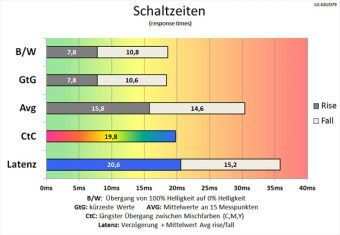
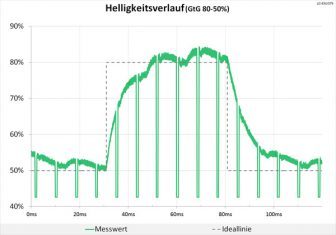
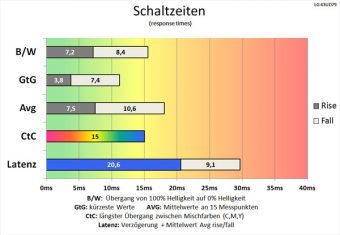
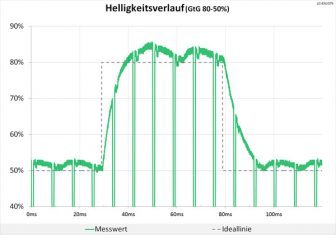
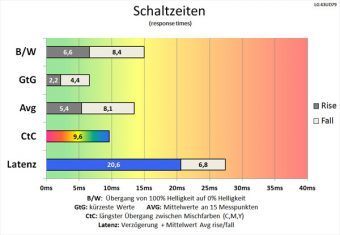
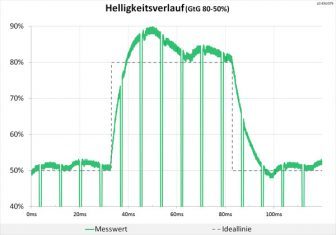
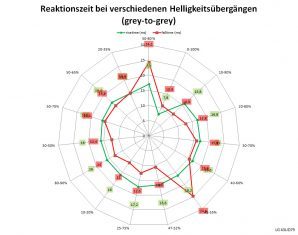
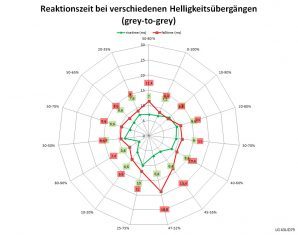
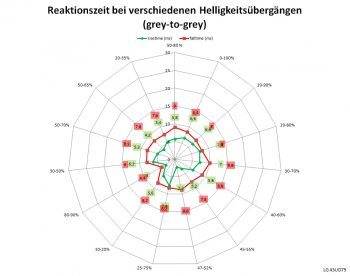




























Ich habe den Monitor seit gestern im Einsatz. Ich bin begeistert! Allerdings verschweigt der Test (oder ich habe nicht richtig gelesen …), daß an den Bildschirmrändern ca. 5mm nicht erkennbar sind, wenn man 1m davor sitzt. Offenbar erwischt die Hintergrundbeleuchtung diese Pixel nicht, da man schräg auf diese schaut. Betrachtet man die Ränder senkrecht ist alles zu sehen.
Ich habe das Problem unter Linux einfach dadurch gelöst, daß ich zwei vertikale „Menu Bars“ an den linken und rechten Bildschirmrändern konfiguriert habe (XFCE-Desktop). Dadurch schiebt der Windowsmanager keine Fenster bis zum Rand. Natürlich reduziert das die nutzbare Fläche ein wenig, aber das fällt bei so einem Boliden nicht weiter auf.
Ich habe den Monitor gestern geliefert bekommen und habe ein Problem.
Der Monitor stellt bei dunklem Hintergrund die Fläche über einem hellen/weißen Fenster (z.B. Explorer) etwas heller dar, als den restlichen Hintergrund. Diese helle Fläche bewegt sich mit dem Fenster mit, wenn man es bewegt.
Ist dieser Fehler bekannt oder ist das eine Ausnahme?
Vielen Dank für Eure Hilfe!
VG Tobi
Ich kann mir das nicht so recht vorstellen. Meinst Du einen Corona-Effekt, also das Nachleuchten von Kanten? Ich habe aber noch nie was davon gehört, dass dies bei einem feststehenden Fenster so ist. Auf welcher Stufe steht bei dir Overdrive? Schalte es mal auf die mittlere Stufe oder ganz aus, ob sich da was ändert.
Hab hier mal ein Bild davon hochgeladen. https://ibb.co/qxDgfRL
Ich habe ein Video gefunden, dass das Problem ähnlich zeigt, allerdings sind bei dem HP Z43 die hellen Flächen links und rechts daneben, bei mir oben und unten.
https://www.youtube.com/watch?v=mQOdeFeN00I
Ich kann mit den Einstellungen leider nicht mehr spielen, da ich Monitor heute bereits zurück geschickt habe. Allerdings wäre es für mich interessant zu wissen, ob das technisch bedingt immer so ist, oder ob das ein Fehler war.
Das sieht für mich nicht normal aus.
Das beide USB-Anschlüsse Quick Charge fähig sind, deckt sich aber nicht mit der Anleitung.
Was für einen Standard (welche Spannung und Strom) sie bedienen können ist leider nicht erwähnt.
Bei den USB 3.0 Anschlüssen erlaubt USB1 Quick Charge (USB1 5V/1,5A und USB2 5V/0,9A) Der USB-Typ-C-Anschluss (DP Alt Mode 7,5 Watt) des 43UD79 erlaubt nicht das Laden von Laptops. Mehr habe ich nicht finden können.
Anleitung sagt dazu nur an zwei stellen kurz etwas aus: „Quick Charge is available through the USB1 port“ und „Quick Charge is a feature that rapidly charges the device connected to the USB 1 port.“
QC kann also nur der Port1 … laut Handbuch. Hast Du es den schon mal versucht Sachen am Monitor zu laden? Wenn ich über ein USB2.0 Kabel was anschließe passiert gar nichts. (?) Erst wenn ich das Schnellladen im Menü aktiviere habe ich nur am Port knappe 5V bei 1A. Quick Charge ist aber eigendlich was anderes. Siehe: https://de.wikipedia.org/wiki/Quick_Charge
Das ich aus den Ports sonst nichts raus bekomme ist normal (bei 2.0) oder ein Defekt?
Wo ist das Display bitte „curved“?
Und wo bitte steht im Test dass es ein Curved Monitor ist? Das Wort Curved kommt im Test nach meiner Recherche genau einmal vor und zwar in einem ganz anderen Kontext. Also bitte genau lesen.
Danke für die Info, Fehler wurde behoben.
Das Bild http://www.prad.de/images/monitore/lg_43ud79-b/Latenz.jpg wird nicht gefunden, da es unter dem Namen http://www.prad.de/images/monitore/lg_43ud79-b/latenz.jpg auf dem Server liegt.